Linkedin cuenta con un Menú Principal muy sencillo formado por una serie de enlaces, iconos, y buscador.
![]()
La caja de búsqueda se encuentra a la izquierda y, alineadas con ella, el resto de opciones: “la página de inicio”, “Mi red”, “Empleos”, “Mensajes”, “Notificaciones” y, “Yo”, que es en donde encontrarás tu perfil.
Veremos de manera muy resumida para que sirve cada uno de los enlaces del Menú Principal, y poco mas adelante veremos cada uno de ellos en profundidad.
Inicio
SI conoces otras redes sociales como Facebook, Twitter y otras, sabrás que todas estas redes sociales se basan en publicaciones de los usuarios.
El enlace “Inicio” muestra todas las publicaciones de tus contactos, grupos o empresas que sigas en Linkedin.
En este ejemplo se ven la zona destinada para publicar, zona con 2 Ofertas de empleo, y zona con dos artículos publicados por contactos
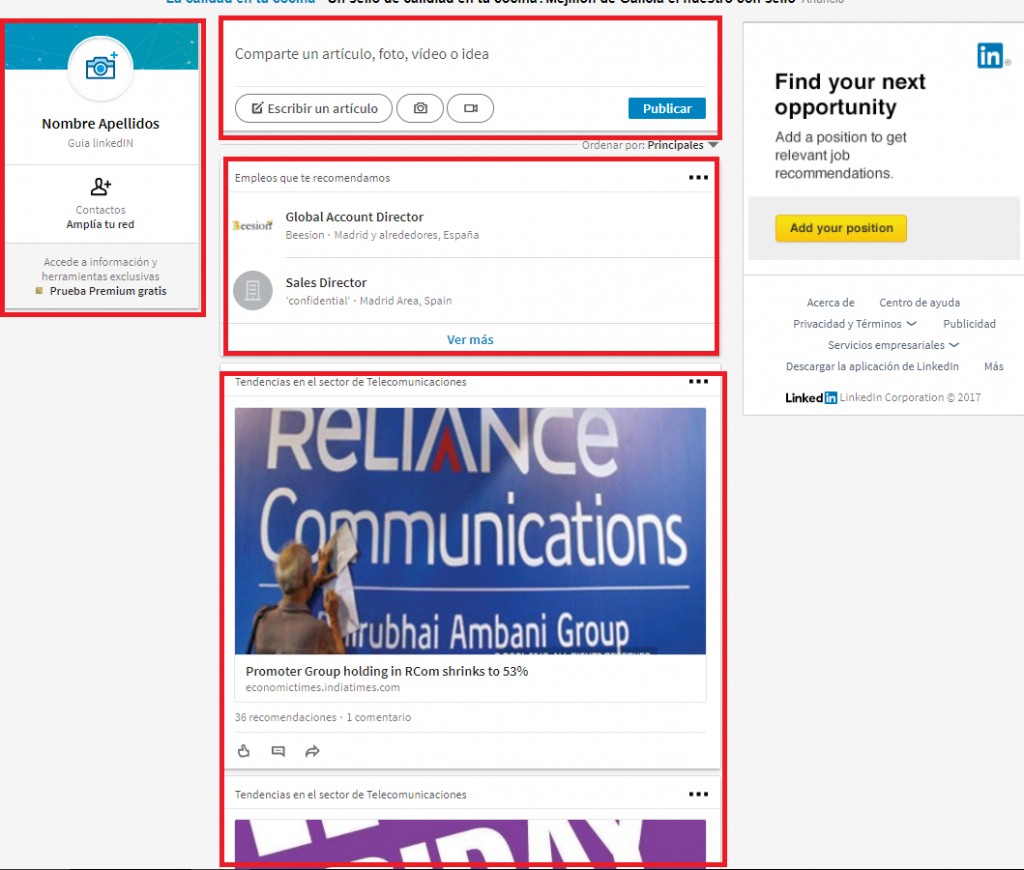
Desde la zona destinada para publicar podrás escribir un artículo, compartir una imagen, o un archivo.
Desde la zona de artículos publicados podrás ver las publicaciones de determinados miembros de Linkedin ordenados cronológicamente.
Desde la zona de las Ofertas de empleo, veras las ofertas de empleo que Linkedin te recomienda según tu perfil y preferencias.
Desde la zona de perfil veras el espacio destinado para tu foto, tu perfil, un enlace a tu actividad reciente, e información estadística de tu perfil de Linkedin (número de personas que han visto tu perfil número de visualizaciones de tus publicaciones, etc.…)
Mi red
Haz clic en el icono de “Mi red” en la parte superior de tu página de inicio de Linkedin para acceder a tus contactos, invitaciones y ver personas que podrías conocer. Un número en el icono te notifica las invitaciones pendientes que has recibido
El enlace “Mi red” permite acceder a tus contactos, y también…… ¿recuerdas que cuando estabas creando tu perfil básico, Linkedin te propuso buscar contactos en tu e-mail y te dije que te lo saltases? Pues tal como te prometí, si lo deseas puedes volver a ese paso desde aquí.
En “Mi red” dispones de una búsqueda avanzada de personas para que la búsqueda se adapte lo mejor posible a tus necesidades
Por supuesto, desde aquí podrás buscar más contactos e invitarlos a conectar. En breve veremos paso a paso como buscar nuevos contactos e invitarlos a conectar.
Empleos
Haz clic en el icono de “Empleos” en la parte superior de tu página de inicio de Linkedin para buscar empleos o ver sugerencias de empleos que te podrían interesar.
Desde aquí podremos buscar nuevos empleos, ver ofertas de trabajo sugeridas por Linkedin, o ver la actividad de aquellas empresas que estamos siguiendo por ser de nuestro interés.
Mediante el apartado de búsqueda podrás ver las ofertas de empleo publicadas en Linkedin.
Al igual que en la búsqueda de “Mi red”, también aquí hay una búsqueda avanzada de
empleo para que la búsqueda se adapte lo mejor posible a tus necesidades.
Mensajes
Selecciona el icono de Mensajes en la parte superior de tu página de inicio para acceder a tus mensajes. Un número en el icono te notifica el número de mensajes que tienes sin leer.
Los mensajes se pueden filtrar o realizar búsquedas para una gestión más eficiente.
Las ventanas de conversación de Linkedin son ventanas emergentes de chat que aparecen en la versión para ordenador de Linkedin. Las encontrarás en la parte inferior derecha de cada página de Linkedin.com. Puedes aprovechar esta función para chatear con cualquier persona de tu lista de contactos y agilizar las conversaciones de manera que sean más accesibles.
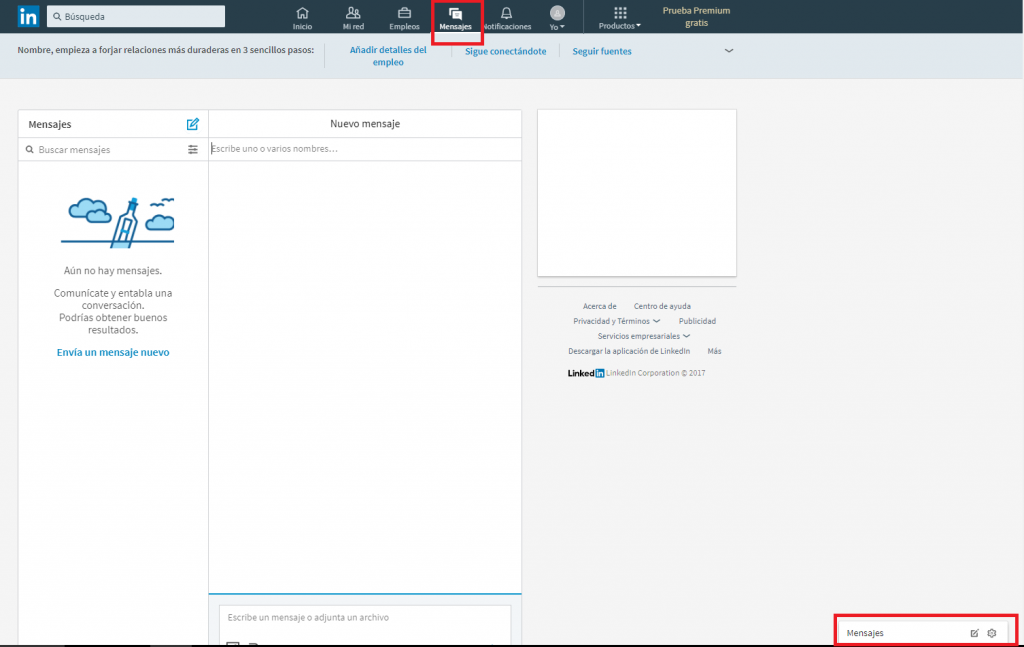
Notificaciones
Pulsa el icono de Notificaciones en la parte superior de tu página de inicio de Linkedin para ver actualizaciones sobre ti, como cuando alguien recomienda o comenta un artículo que compartes, y actualizaciones sobre tus contactos, como cambios de empleo, aniversarios de trabajo, cumpleaños, etc. Un número en el icono te notifica las notificaciones pendientes desde tu última visita.
Perfil
Haz clic en el icono de “Yo” en la parte superior de tu página de inicio de Linkedin para ver o editar tu perfil. También puedes gestionar tu configuración de cuenta, ver el Centro de ayuda, cerrar sesión etc.
Productos
Pulsando el icono Productos, cerca de la parte superior derecha en el menú de opciones para seleccionar, aparecerá una lista de aplicaciones integradas en Linkedin como: Learning, Publicar un anuncio de empleo, Publicitar, Grupos, Profinder o SlideShare.
Mas adelante veremos para que sirve cada una de ellas. Pero no nos desviemos de nuestro guion.
Ya sabemos dónde encontrar el SUBMENU “Ver perfil”, y ahora podremos editar nuestro perfil básico para transformarlo en un Perfil Profesional, un Perfil Optimizado, un Perfil diferenciador y ganador.

